
下載app免費領取會員


文章來源:工程BIM學習

Revit出圖包含多種,比如總平面圖、柱、梁等深化切圖,不同的圖,我們的設置是不一樣的。我們現在一點一點的來進行講解。我們先講解下,總平面圖出圖
(1)視圖樣板的含義
如果要出具總平面圖,需要結合設計的總平面圖,另外還需要設置視圖樣板,視圖樣板是什么呢。視圖樣板通俗來說,就是我們創建各個平面、剖切面的時候需要需要進行一些細節性的設置,比如剖切面的鋼筋是一種形式的,平面需要另外一種形式,那么就需要進行視圖樣板設置。
(2)視圖樣板的設置
視圖樣板如何進行設置,當我們打開模型屬性的,有一個標識數據、里面有個視圖樣板。

屬性瀏覽器
打開屬性瀏覽器后,我們可用得到如下視圖樣板編輯,左側是我們視圖樣板的名字,右側是視圖樣板的屬性,從屬性可以看出,視圖樣板的比例、詳細程度均可以單獨進行設置。這里需要特別注意的是編輯選項卡。

視圖樣板
我們點擊V/G替換模型,編輯則打開VV可見選項,可以在此選項里面進行對模型進行設置,如下圖所示,可以顯示那些模型,那些模型不顯示,對模型的投影和截面進行設置,使其更加滿足出圖的習慣。

模型類別調整
然后我們點擊下一種是V/G替換注釋,從這里可以看出,是對注釋的調整,這里需要注意,對象樣式還可以進一步進行調整。

注釋類別調整
在不同平面、立面進行不同的展示,我們可以用視圖樣板來進行調整,接下來,我們結合實際項目更加明白的介紹這個視圖樣板。
我們先創建一個結構視圖樣板,然后將結構框架和結構梁打開。然后將大梁和鋼筋進行設置。

模型可見性設置

模型對象樣式設置

注釋類別設置
這里我們先驗證模型的顯示功能,這里我們繪制一個柱子,會發現柱子在這個視圖是看不到的。同樣,我們調整比例、視圖詳細程度這些,都看不到,也無法調整,說明在當前視圖,這些都是無法進行調整。說明一旦視圖樣板設置好了,其展示形式都是固定,無法進行調整的。

模型查看
同時,我們發現在剖切面看到該視圖可以另外設置,這個就需要再剖切面另外進行設置,這樣就能保證各個面的視圖都是不一樣的,需要另外進行設置。
謝謝大家的觀看,我們下次在聊。
本文版權歸腿腿教學網及原創作者所有,未經授權,謝絕轉載。

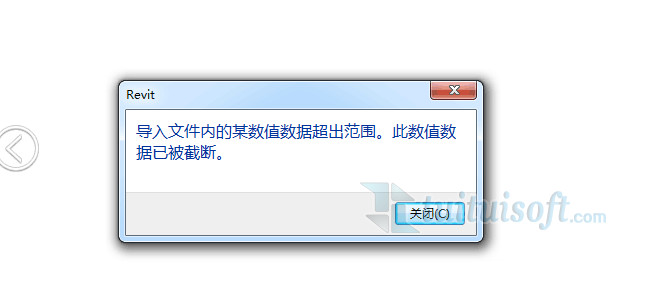





推薦專題
- revit2026與Revit LT2026功能區別比較
- Revit 2026安裝系統要求(高性能配置)
- Revit 2026安裝系統要求(性價比配置)
- Revit 2026安裝系統要求(最低要求:入門級配置)
- 人工智能浪潮席卷工業領域,當AI算法深度賦能機電一體化設計時,將會碰撞出怎樣的創新火花?
- 各地BIM審查政策陸續推出,如何提高BIM審查效率,解決報建交付難題?
- 城市生命線|地下管網數字化建模
- Revit技巧 | Revit粘貼功能無法與當前所選標高對齊
- Revit技巧 | Revit項目中導入樣板文件的方法
- Revit技巧 | revit風管繪制教程:關于在Revit中如何設置標準的矩形風管邊長規格















































